打造个性化屏保,轻松拥有你喜欢的视觉效果
作者:佚名 来源:未知 时间:2025-03-31
如何制作你喜欢的屏保
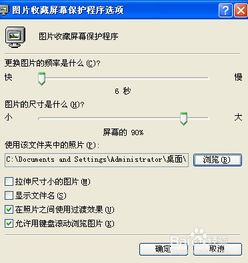
在数字化时代,电脑屏幕已成为我们日常生活中不可或缺的一部分。为了个性化我们的电子设备并保护屏幕免受损害,设置一款独特的屏保显得尤为重要。本文将详细介绍如何制作一款你喜欢的屏保,从选择图片、设计软件的使用、动态屏保的制作,到最终的设置与保存,为你提供全方位的指导。
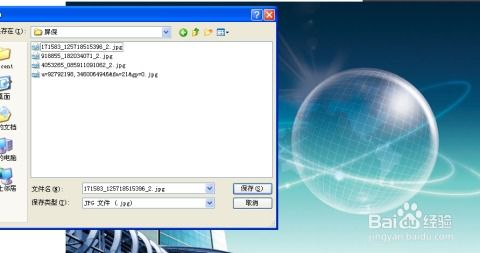
一、选择屏保素材
制作屏保的第一步是选择合适的素材。素材可以是静态图片、动态图片、视频片段或你亲自绘制的插画。以下是选择素材的几个建议:
1. 清晰度与分辨率:确保所选图片的分辨率与你的屏幕分辨率相匹配,至少是1920x1080像素,以保证屏保的高清晰度。
2. 主题与风格:根据个人喜好,选择符合你审美风格的主题,如自然风光、抽象艺术、动漫角色、电影海报等。
3. 版权问题:如果使用网络上的图片或视频,请确保它们是免费的或你拥有合法使用权,避免版权纠纷。
4. 动态素材:如果你对动态屏保感兴趣,可以选择GIF图片或视频文件,确保它们循环播放时自然流畅。
二、使用设计软件
选择好素材后,你可以使用设计软件对图片进行编辑和美化,使其更符合你的需求。以下是一些常用的设计软件及其基本使用方法:
1. Photoshop:
裁剪与调整:使用裁剪工具调整图片尺寸,确保其与屏幕分辨率一致。利用色彩平衡、亮度/对比度等调整工具优化图片质量。
添加特效:通过滤镜菜单添加模糊、锐化、色彩叠加等特效,增强图片的视觉效果。
图层管理:如果你有多张图片或元素,可以使用图层功能将它们组合在一起,创建更复杂的屏保设计。
2. GIMP(开源免费软件):
基本功能与Photoshop相似:GIMP提供了类似Photoshop的裁剪、调整、滤镜等功能,是Photoshop的良好替代品。
插件支持:通过安装插件,GIMP可以扩展更多功能,满足不同的设计需求。
3. Canva(在线设计平台):
模板丰富:Canva提供了大量预设的屏保模板,你可以直接在模板上进行编辑,节省设计时间。
易上手:对于不熟悉设计软件的人来说,Canva的拖拽式界面非常友好,易于操作。
三、制作动态屏保
如果你对静态屏保感到厌倦,可以尝试制作一款动态屏保。以下是一些制作动态屏保的方法和工具:
1. GIF制作:
使用Photoshop:将多张图片导入Photoshop的时间轴面板,为每张图片设置适当的显示时间,然后导出为GIF格式。
在线GIF制作工具:如GIPHY Cam、Imgflip等,这些工具通常提供简单的编辑功能,如添加文字、滤镜等。
2. 视频屏保:
视频编辑软件:使用如Adobe Premiere Pro、DaVinci Resolve等视频编辑软件,将多个视频片段剪辑成一个完整的视频屏保。
转换格式:确保最终输出的视频格式与你的屏幕保护程序软件兼容,常见的格式有MP4、AVI等。
3. 屏幕保护程序制作软件:
ScreenSaver Maker:这是一款专门用于制作屏幕保护程序的软件,它支持将图片、GIF、视频等素材转换为屏幕保护程序。
自定义设置:在软件中,你可以设置屏保的播放速度、背景颜色、过渡效果等参数,使屏保更加个性化。
四、设置与保存屏保
完成屏保制作后,你需要将其设置到你的电脑上。以下是不同操作系统下的设置方法:
Windows系统
1. 将屏保文件复制到指定文件夹:
通常,Windows屏保文件需要放在`C:\Windows\System32`目录下(对于64位系统,可能是`C:\Windows\SysWOW64`)。
确保文件扩展名为`.scr`。
2. 设置屏保:
右键点击桌面空白处,选择“个性化”。
在左侧菜单中选择“锁屏界面”,然后滚动到“屏幕保护程序设置”。
在弹出的窗口中,从下拉菜单中选择你刚制作的屏保文件,然后点击“确定”。
macOS系统
1. 将屏保文件保存为特定格式:
macOS屏保文件通常使用`.saver`扩展名,但你也可以将文件打包为`.zip`或`.dmg`格式,并在其中包含一个名为`ScreenSaverEngine.app`的二进制文件。
2. 安装屏保:
将屏保文件双击打开,将其拖放到“系统偏好设置”中的“桌面与屏幕保护程序”面板中。
在“屏幕保护程序”选项卡下,选择你刚安装的屏保。
Linux系统
1. 将屏保文件复制到特定目录:
在Linux上,屏保文件通常放在`/usr/lib/gnome-screensaver/gnome-screensaver-default.desktop`或`~/.local/share/applications/`等目录下。
你可能需要调整文件的权限,使其可执行。
2. 设置屏保:
打开你的桌面环境的设置(如GNOME设置、KDE设置等)。
导航到屏幕保护程序设置,选择你刚安装的屏保。
五、维护与更新
随着时间的推移,你可能会想要更新你的屏保以反映新的兴趣或风格。以下是维护和更新屏保的一些建议:
1. 定期备份:定期将你的屏保文件和项目文件备份到外部硬盘或云存储中,以防丢失。
2. 关注新素材:浏览设计网站、社交媒体或关注你喜欢的艺术家,获取新的设计灵感和素材。
3. 软件更新:定期检查你使用的设计软件和屏幕保护程序制作软件是否有更新版本,以获得新的功能和修复漏洞。
4. 分享与反馈:将你制作的屏保分享到社交媒体或设计论坛上,获取他人的反馈和建议,不断改进你的设计。
通过遵循以上步骤和建议,你可以轻松制作一款符合你个人喜好的屏保。无论是静态图片还是动态视频,都能让你的电脑屏幕焕发出独特的魅力。
- 上一篇: 苹果手机连接电脑教程:一键解锁高效传输秘籍
- 下一篇: 利用Photoshop技术,实现黄牙美白效果





























